Cómo borrar el historial de búsqueda de Google Maps en iPhone y iPad
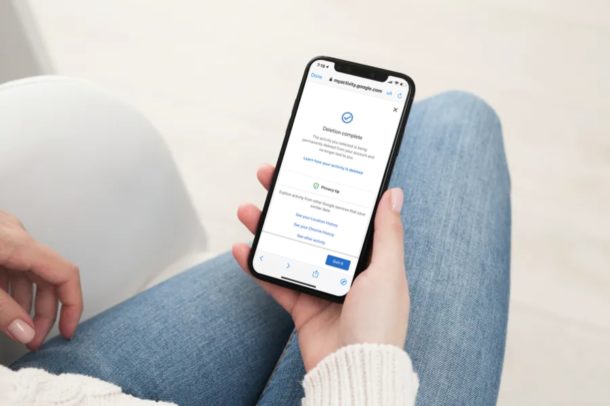
Si usa Google Maps para navegar en su iPhone y iPad, es posible que ya sepa que la aplicación guarda todas las búsquedas y direcciones de lugares recientes, al igual que un navegador web. Si desea eliminar su historial de búsqueda de Google Maps para borrar sugerencias obsoletas o confidenciales, le alegrará saber que puede borrar su historial de búsqueda de Google Maps en su iPhone y iPad con bastante facilidad.
Como todas las demás aplicaciones de mapas, Google Maps sabe mucho sobre usted si usa la aplicación con frecuencia, adónde va, dónde ha estado, cómo le han preguntado y otras búsquedas ocasionales. El mantenimiento del historial de búsqueda de la aplicación se realiza para mejorar las sugerencias que aparecen tan pronto como comienzas a escribir en la barra de búsqueda y para comprender mejor cómo usas la aplicación en general. Estas son buenas características, pero cuestan privacidad y es posible que algunos usuarios no quieran realizar este intercambio. Además, si sus sugerencias son inexactas o están desactualizadas, esto no es particularmente útil, por lo que eliminar su historial de mapas resolverá ese tipo de problema.
Si no está familiarizado con la configuración de Google Maps, no se preocupe. En este artículo, lo guiaremos a través de los pasos para borrar su historial de búsqueda de Google Maps tanto en su iPhone como en su iPad.
Cómo borrar el historial de búsqueda de Google Maps en iPhone y iPad
Eliminar el historial de mapas es un procedimiento bastante sencillo. Si no tiene la aplicación instalada, asegúrese de tenerla instale la última versión de Google Maps desde la App Store e inicie sesión con su cuenta de Google.
- Abra «Google Maps» en su iPhone o iPad.
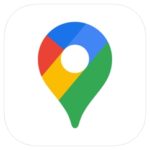
- Toque el icono de su perfil de Google en el lado derecho de la barra de búsqueda.
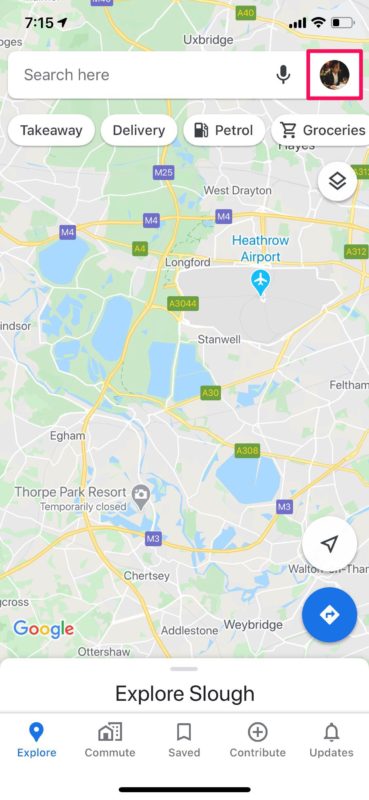
- Luego toque «Configuración» para acceder al menú de configuración de Google Maps.
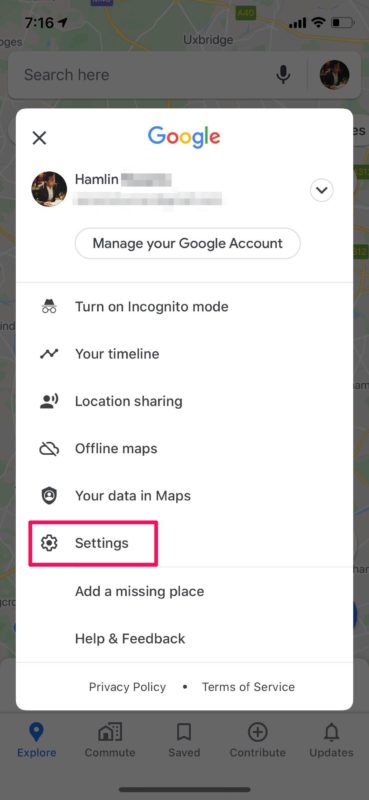
- Aquí, desplácese hacia abajo y toque «Historial de mapas» en Configuración de la cuenta.

- Esto abrirá una página de Actividad de Mapas dentro de la aplicación. Ahora toca el ícono de «tres puntos» junto a la barra de búsqueda, como se muestra en la captura de pantalla a continuación.
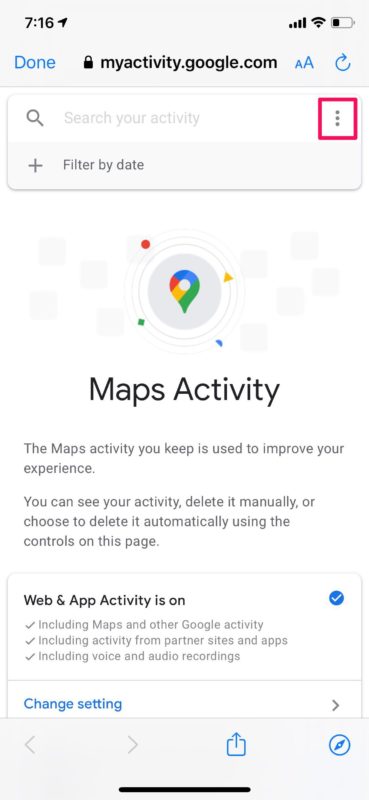
- Ahora seleccione «Eliminar tarea después de» en el menú desplegable.
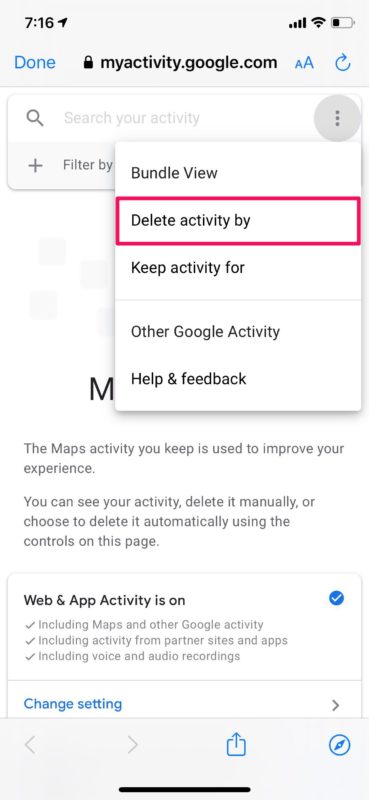
- Se le dirigirá a la sección Eliminar mapas. Aquí puede optar por eliminar las búsquedas de mapas de la última hora, el último día o todas las horas. También tiene la opción de agregar un intervalo de eliminación personalizado. Como desea borrar su historial de búsqueda, elija «Todo el tiempo».

- Aquí puede ver las últimas búsquedas en el mapa. Haga clic en «Eliminar» en la parte inferior para confirmar la eliminación del historial de búsqueda de Google Maps.

- Una vez que la aplicación borre todas sus búsquedas, se le notificará como se muestra aquí. Toque «Listo» para salir de este menú y regresar a Google Maps.
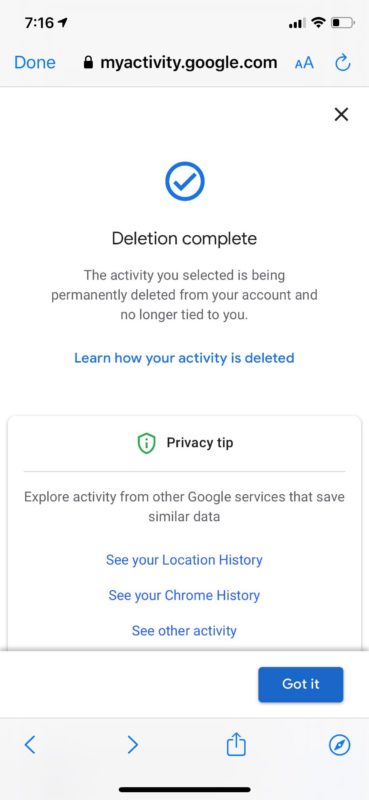
Eso es todo, ahora sabe cómo eliminar el historial de búsqueda de Google Maps. Bastante fácil, ¿verdad?
Si desea eliminar determinadas búsquedas que ha realizado en Google Maps, también es posible. En la sección Mapas, puede filtrar por fecha para encontrar todas las búsquedas realizadas en esa fecha y eliminarlas manualmente. Esto puede ayudarlo a elegir sugerencias desactualizadas que aparecen mientras busca lugares y direcciones.
Alternativamente, también tiene la opción de configurar eliminaciones automáticas en Google Maps. Puede optar por mantener sus datos de búsqueda durante 3 o 18 meses, hasta que Google los elimine automáticamente. Sin embargo, en este momento faltan otras opciones para eliminar datos relacionados con el tiempo, pero es posible que se introduzcan más opciones en versiones posteriores de Google Maps.
Obviamente, esto está dirigido a iPhone (y iPad), pero puede seguir los mismos pasos para borrar su historial de búsqueda de Google Maps en un teléfono inteligente Android. Y si usa Google Maps en una computadora, puede borrar su historial de búsqueda yendo a myaccount.google.com de una manera bastante similar. Si desea eliminar aún más datos personales, también puede eliminar toda su actividad de búsqueda de Google desde una cuenta de Google que incluye el historial de navegación de Chrome, búsquedas de YouTube, historial de Maps y más.
¿Conseguiste borrar tu historial de búsqueda de Google Maps en iPhone y iPad? ¿Prefieres Google Maps sobre Apple Maps u otras opciones? Cuéntanos tus opiniones y opiniones en los comentarios.
